Apple Pay einrichten und nutzen am iPhone
55.635 Aufrufe • Lesezeit: 6 Minuten
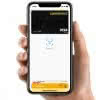 Seit Dezember 2018 ist Apples bargeldloser Bezahl-Service Apple Pay auch in Deutschland verfügbar und wird bereits von vielen Banken, Kartenanbietern, Geschäften und Apps unterstützt. Alles Wissenswerte zu Apples hauseigenem Bezahldienst und wie ihr Apple Pay auf dem iPhone einrichten und nutzen könnt, erfahrt ihr im Folgenden.
Seit Dezember 2018 ist Apples bargeldloser Bezahl-Service Apple Pay auch in Deutschland verfügbar und wird bereits von vielen Banken, Kartenanbietern, Geschäften und Apps unterstützt. Alles Wissenswerte zu Apples hauseigenem Bezahldienst und wie ihr Apple Pay auf dem iPhone einrichten und nutzen könnt, erfahrt ihr im Folgenden.
Inhaltsverzeichnis
Was ist Apple Pay?
Mit Apples mobilem Bezahldienst Apple Pay könnt ihr bequem und vollkommen kontaktlos – z. B. in Geschäften, Restaurants oder an Tankstellen – mit dem iPhone bezahlen. Dafür müsst ihr nur euer iPhone oder die Apple Watch an das Bezahlterminal am Kassenschalter halten und die Zahlung via Touch ID oder Face ID bestätigen. Der Vorteil: Ihr spart Zeit und müsst kein Bargeld und auch keine Bankkarte mehr mitschleppen. Die Datenaustausch zwischen iPhone und Kartenterminal und die Abwicklung der Zahlung erfolgt via NFC. Dafür benötigt ihr übrigens keine aktive Internetverbindung auf eurem iPhone, das Ganze funktioniert also auch offline.
Bis zu einem bestimmten Betrag (in der Regel 25 Euro bzw. 50 Euro) könnt ihr ohne Eingabe eurer PIN-Nummer per Apple Pay bezahlen. Bei Zahlungen, die den Maximalbetrag überschreiten, wird aus Sicherheitsgründen meist die PIN abgefragt. Wenn ihr Apple Pay nutzt entstehen euch keineerlei Kosten. Wie bei Kreditkartenzahlungen übernimmt der jeweilige Händler die Gebühren, sodass der Service für euch kostenlos ist. Apple Pay könnt ihr an allen Kartenterminals nutzen, an denen ihr folgende Zeichen seht:
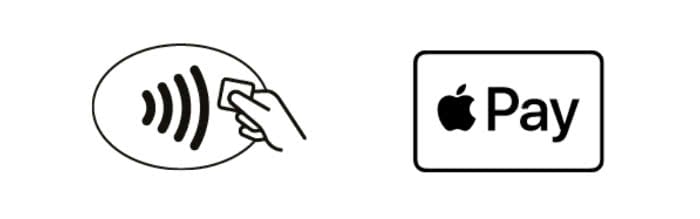
Damit ihr Apple Pay auf eurem iPhone nutzen könnt, muss eure Bank- bzw. Kreditkarte Apple Pay unterstützen. Lange Zeit funktionierte das hierzulande nur mit Kreditkarten einiger teilnehmender Banken und Finanzdienstleister. Die Liste der Kreditinstitute, welche die Zahlungsmethode unterstützen, wird jedoch immer länger. Mitterweile ist sogar die Sparkasse mit der hauseigenen Girocard an Bord. Außerdem müsst ihr auf allen verwendeten Geräten mit eurer Apple ID bei iCloud angemeldet sein. Bei der Einrichtung von Apple Pay wird die jeweilige Karte einfach in der Wallet-App auf dem iPhone hinterlegt und steht dann für das kontaktlose Bezahlen zur Verfügung (dazu gleich mehr).
Wo kann ich mit Apple Pay bezahlen
Der mobile Bezahldienst wird bereits von zahlreichen teilnehmenden Kreditinstituten und Kartenausstellern unterstützt und funktioniert sowohl in teilnehmenden Geschäften, Supermärkten, Restaurants, Hotels etc. als auch online in kompatiblen Shopping-Apps und auf Webseiten im Safari-Browser.
Zu den Banken, Finanzdienstleistern und Karten, die Apple Pay unterstützen, gehören unter anderem:
- Girocard
- Mastercard
- Maestro
- Visa
- American Express
- Sparkasse
- Deutsche Bank
- Hypo Vereinsbank
- Comdirect Bank
- Commerzbank AG
- Norisbank
- Volksbanken Raiffeisenbanken
- Deutsche Kreditbank AG
- Hanseatic Bank
- o2 Banking
- N26
- ING
- uvm.
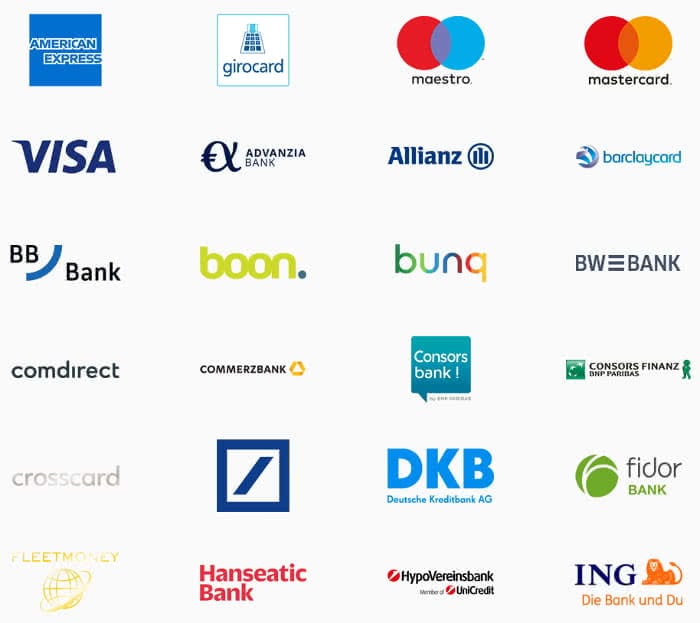
Zu den Geschäften, die Apple Pay unterstützen, gehören unter anderem:
- Aldi Süd
- Aldi Nord
- Real
- Kaufland
- Lidl
- Norma
- Netto
- Rossmann
- dm
- Saturn
- Media Markt
- H&M
- Starbucks
- uvm.
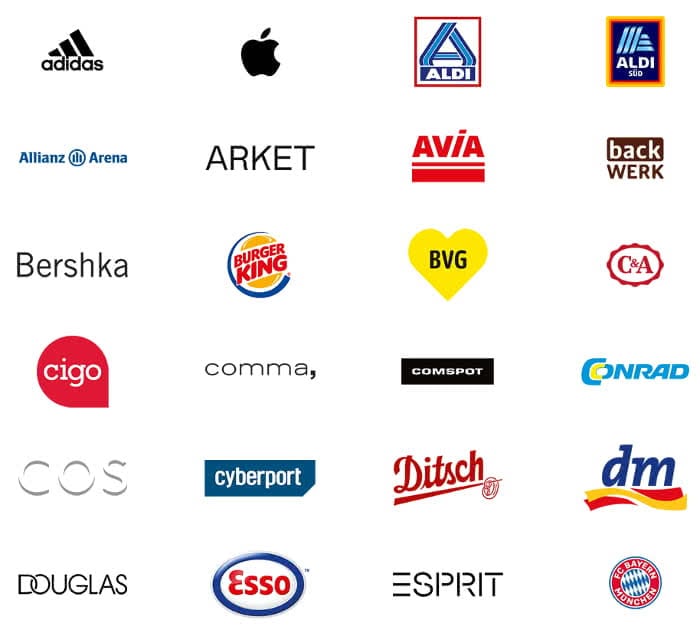
Apple Pay kompatible Apps umfassen unter anderem die Apps von:
- Asos
- Flixbus
- Booking.com
- Lieferando.de
- Esprit
- Adidas
- Zara
- Gravis
- Groupon
- uvm.
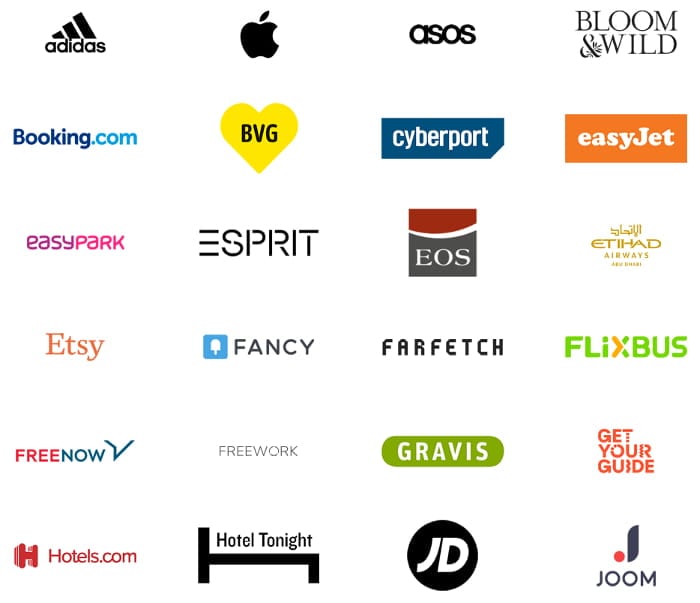
Eine Übersicht der meisten teilnehmenden Banken, Marken und Apps findet ihr auf der Apple Pay Webseite. Eine vollständige Liste aller teilnehmenden Banken, könnt ihr euch in diesem Apple Pay Support Dokument anschauen.
Tipp: In einem anderen Trick zeigen wir euch, wie ihr mit Apple Pay Cash Geldbeträge via iMessage verschicken könnt.
Welche iPhones unterstützen Apple Pay?
Da die Nutzung der Apple Pay Funktion einen im iPhone verbauten NFC-Chip voraussetzt, könnt ihr das Feature nicht auf allen Geräten nutzen. Der besagte Chip wird nämlich erst seit dem iPhone 6 in alle nachfolgenden Modelle integriert. Demnach könnt ihr Apple Pay auf den folgenden kompatiblen iPhone-Modellen verwenden: iPhone 11, iPhone 11 Pro, iPhone 11 Pro Max, iPhone XS, iPhone XS Max, iPhone XR, iPhone X, iPhone 8, iPhone 8 Plus, iPhone 7, iPhone 7 Plus, iPhone 6s, iPhone 6s Plus, iPhone 6, iPhone 6 Plus und iPhone SE (1. + 2. Generation).
Apple Pay nutzen am iPhone
Die Bezahlung via Apple Pay in Geschäften erfolgt mittels Touch ID Fingerabdruckscan oder per Face ID Gesichtserkennung (ab iPhone X). Wenn ihr ein iPhone mit Touch ID nutzt, legt ihr einfach euren Finger auf den Home Button und haltet die Oberseite eures iPhones in die Nähe des Kartenlesegerätes. War die Transaktion erfolgreich, erscheint ein „Fertig“ am Bildschirm.
Ähnlich funktioniert es mit Face ID: Drückt dafür zunächst zweimal auf die Seitentaste und schaut auf den iPhone-Bildschirm. Haltet euer iPhone dann in die Nähe des Lesegerätes und wartet einen Augenblick. Sobald der Zahlungsvorgang abgeschlossen ist, erhaltet ihr eine Push-Mitteilung mit dem abgebuchten Betrag. Eure letzten Transaktionen könnt ihr in der Wallet-App auf eurem iPhone einsehen. Tippt dazu einfach auf die jeweilige Bankkarte und es werden alle zuletzt getätigten Zahlungen angezeigt.

Falls die Zahlung mit Apple Pay auf eurem iPhone nicht klappt, kann das an einer falschen Einstellung am iPhone liegen. Um das zu überprüfen, geht ihr zunächst in der Einstellungen-App unter „Face ID & Code“ bzw. „Touch ID & Code“. Hier muss zum einen „Apple Pay“ und zum anderen „Wallet“ aktiviert sein. Falls nicht bereits geschehen, schaltet ihr die Optionen mit einem Tipp auf den Schalter rechts daneben ein. Die Einstellungen sorgen dafür, dass ihr eure Face ID bzw. Touch ID für Apple Pay verwenden könnt und der Zugriff auf die Wallet-App im Sperrzustand erlaubt ist. Anschließend solltet ihr ganz normal mit eurem iPhone via Apple Pay bezahlen können.
Wie sicher ist Apple Pay?
Beim Kauf via Apple Pay wird eine gerätespezifische Nummer genutzt und ein einzigartiger Transaktionscode generiert. Auf diese Weise wird die Kartennummer weder auf dem iPhone noch auf Apple Servern gespeichert oder mit den Händlern geteilt. Auch etwaige Daten zu den Transaktionen werden nicht erfasst, sodass keine Rückschlüsse auf den Nutzer möglich sind.
Apple Pay konfigurieren auf dem iPhone
Um in Apple Pay eine Karte hinzufügen zu können, gibt es zwei Wege. Ihr könnt entweder über die Einstellungen-App am iPhone gehen. Oder ihr nutzt die Wallet-App, in der ihr für gewöhnlich eure Bordkarten und Tickets speichert.
Variante 1: Wallet-App
Wallet-App → Plus-Symbol → Karte hinzufügenÖffnet die Wallet-App auf eurem iPhone und tippt im Startbildschirm auf das Plus-Symbol oben rechts. Anschließend habt ihr die Möglichkeit eine Karte auszuwählen, die ihr hinzufügen möchtet.
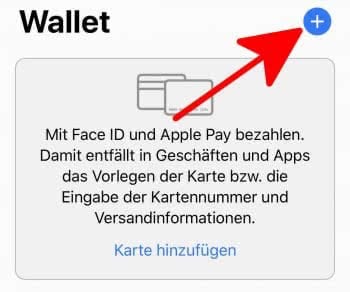
Variante 2: Einstellungen-App
Einstellungen → Wallet & Apple Pay → Karten hinzufügenGeht zunächst in die Einstellungen-App auf eurem iPhone. Dort wählt ihr den Menüpunkt „Wallet & Apple Pay“ und tippt anschließend auf „Karte hinzufügen“.
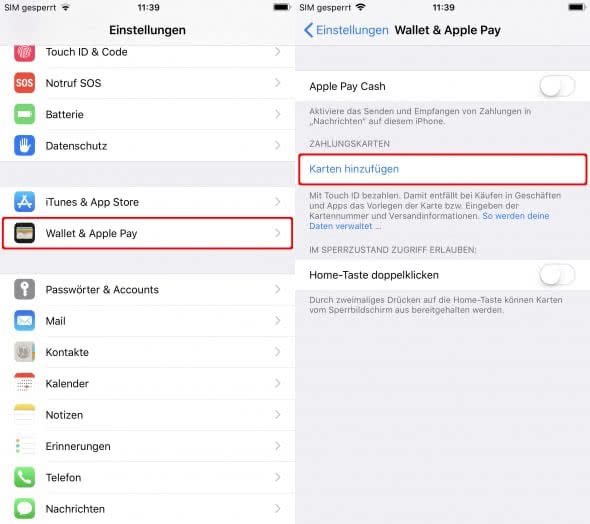
Egal, welche der beiden Wege ihr wählt: Nach einem Info-Screen zur Apple Pay-Funktion, den ihr mit einem Tipp auf „Fortfahren“ überspringt, habt ihr die Möglichkeit eure Bank und den Kartentyp auszuwählen.
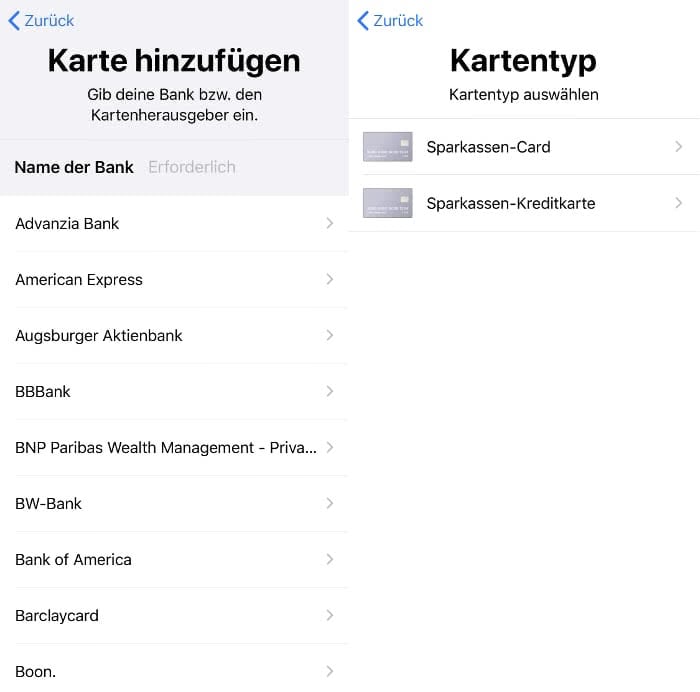
Anschließend könnt ihr die jeweilige Karte einscannen. Die Kartennummer und euer Name werden dann automatisch übernommen. Alternativ könnt ihr die Kartendetails auch manuell eingeben. Es folgen die Angaben zum Ablaufdatum und die Abfrage des Sicherheitscodes eurer Giro- oder Kreditkarte.
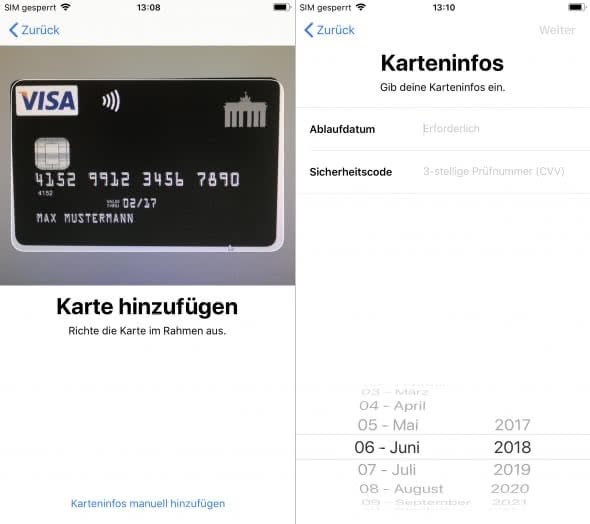
Mit einem Tipp auf „Weiter“ oben rechts springt ihr zum nächsten Schritt. Anschließend wird eure Karte durch die jeweilige Bank bzw. den Kartenaussteller verifiziert. Sobald die Verifizierung abgeschlossen ist, tippt ihr auf „Weiter“ und könnt Apple Pay auf eurem iPhone nutzen. Eure Karte bzw. Karten werden direkt in der Wallet-App auf dem iPhone hinterlegt.
Ab dem iPhone 8 (Plus) und neuer könnt ihr im Übrigen bis zu 12 Karten hinzufügen. Ältere iPhone-Modelle unterstützen immerhin bis zu acht Karten. Wenn ihr mehrere Karten mit Apple Pay nutzt, könnt ihr in der Wallet-App eine bevorzugte Karte auswählen. Für den Fall, dass eure Standardkarte in einem bestimmten Geschäft nicht akzeptiert wird, könnt ihr dann ganz einfach mit einer anderen Karte via Apple Pay bezahlen.